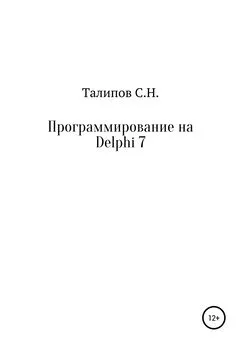Александр Чиртик - Программирование в Delphi. Трюки и эффекты
- Название:Программирование в Delphi. Трюки и эффекты
- Автор:
- Жанр:
- Издательство:Array Издательство «Питер»
- Год:2010
- Город:Санкт-Петербург
- ISBN:978-5-49807-118-3
- Рейтинг:
- Избранное:Добавить в избранное
-
Отзывы:
-
Ваша оценка:
Александр Чиртик - Программирование в Delphi. Трюки и эффекты краткое содержание
Программирование в Delphi. Трюки и эффекты - читать онлайн бесплатно ознакомительный отрывок
Интервал:
Закладка:
• четыре угла окна (предназначены для изменения размера окна с помощью мыши);
• системные кнопки закрытия, разворачивания, сворачивания, контекстной справки (обычно расположены в строке заголовка окна);
• горизонтальная и вертикальная полосы прокрутки;
• системное меню (раскрывается щелчком кнопкой мыши на значке окна);
• меню – полоса меню (обычно расположена вверху окна);
• клиентская область – по умолчанию все пространство окна, кроме строки заголовка, меню и полос прокрутки.
Каждый раз, когда над окном перемещается указатель мыши либо происходит нажатие кнопки мыши, система посылает соответствующему окну сообщение WM_ NCHITTEST для определения того, над которой из перечисленных выше областей окна находится указатель. Обработчик этого сообщения, вызываемый по умолчанию, информирует систему о расположении элементов окна в привычных для пользователя местах: заголовка – сверху, правой границы – справа и т. д.
Как вы, наверное, уже догадались, реализовав свой обработчик сообщения WM_ NCHITTEST, можно изменить назначение элементов окна. Этот прием как раз и реализован в листинге 1.21.
procedure TfrmMoveClient.WMNCHitTest(var Message: TWMNCHitTest);
var
rc: TRect;
p: TPoint;
begin
//Если точка приходится на клиентскую область, то заставим систему
//считать эту область частью строки заголовка
rc:= GetClientRect();
p.X:= Message.XPos;
p.Y:= Message.YPos;
p:= ScreenToClient(p);
if PtInRect(rc, p) then
Message.Result:= HTCAPTION
else
//Обработка по умолчанию
Message.Result:= DefWindowProc(Handle, Message.Msg, 0, 65536 * Message.YPos + Message.XPos);
end;
Приведенный в листинге 1.21 обработчик переопределяет положение только строки заголовка, возвращая значение HTCAPTION. Этот обработчик может возвращать следующие значения (целочисленные константы, возвращаемые функцией DefWindowProc):
• HTBORDER – указатель мыши находится над границей окна (размер окна не изменяется);
• HTBOTTOM, HTTOP, HTLEFT, HTRIGHT – указатель мыши находится над нижней, верхней, левой или правой границей окна соответственно (размер окна можно изменить, «потянув» за границу);
• HTBOTTOMLEFT, HTBOTTOMRIGHT, HTTOPLEFT, HTTOPRIGHT – указатель мыши находится в левом нижнем, правом нижнем, левом верхнем или правом верхнем углу окна (размер окна можно изменять по диагонали);
• HTSIZE, HTGROWBOX – указатель мыши находится над областью, предназначенной для изменения размера окна по диагонали (обычно в правом нижнем углу окна);
• HTCAPTION – указатель мыши находится над строкой заголовка окна (за это место окно перемещается);
• HTCLIENT – указатель мыши находится над клиентской областью окна;
• HTCLOSE – указатель мыши находится над кнопкой закрытия окна;
• HTHELP – указатель мыши находится над кнопкой вызова контекстной справки;
• HTREDUCE, HTMINBUTTON – указатель мыши находится над кнопкой минимизации окна;
• HTZ OOM, HTMAXBUTTON – указатель мыши находится над кнопкой максимизации окна;
• HTMENU – указатель мыши находится над полосой меню окна;
• HTSYSMENU – указатель мыши находится над значком окна (используется для вызова системного меню);
• HTHSCROLL, HTVSCROLL – указатель находится над вертикальной или горизонтальной полосой прокрутки, соответственно;
• HTTRANSPARENT – если возвращается это значение, то сообщение пересылается окну, находящемуся под данным окном (окна должны принадлежать одному потоку);
• HTNOWHERE – указатель не находится над какой-либо из областей окна (например, на границе между окнами);
• HTERROR – то же, что и HTNOWHERE, только при возврате этого значения обработчик по умолчанию (DefWindowProc) воспроизводит системный сигнал, сигнализирующий об ошибке.
Перемещаемые элементы управления
В завершение материала о перемещении окон приведу один совсем несложный, но довольно интересный пример, позволяющий прямо «на лету» изменять внешний вид приложения. Достигается это благодаря возможности перемещения и изменения размера элементов управления так, будто это обычные перекрывающиеся окна.
Чтобы вас заинтересовать, сразу приведу результат работы примера. На рис. 1.13 показан внешний вид формы в начале работы примера.
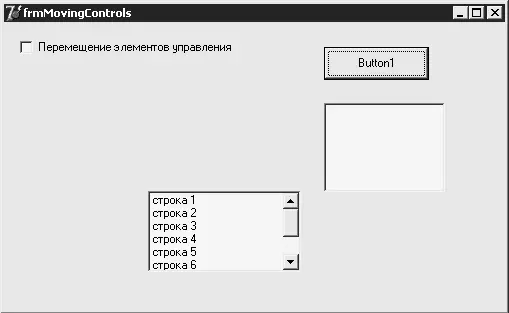
Рис. 1.13. Первоначальный вид формы
После установки флажка Перемещение элементов управления получается результат, показанный на рис. 1.14.
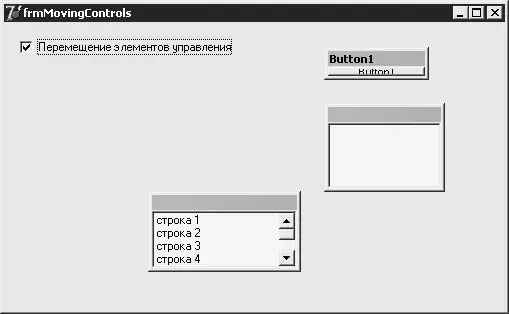
Рис. 1.14. Элементы управления можно перемещать (флажок не учитывается)
В результате выполнеия произвольных перемещений, изменения размера окон, занявших место элементов управления, снятия флажка получаем измененный интерфейс формы (рис. 1.15).
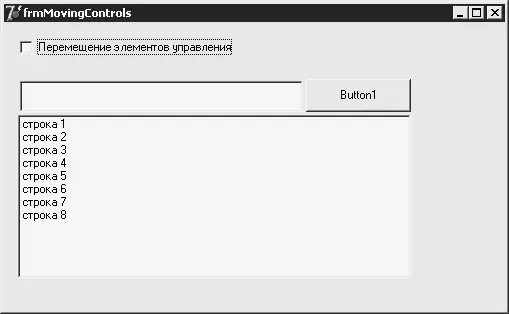
Рис. 1.15. Внешний вид формы после перемещения элементов управления
Как же достигнут подобный эффект? Очень просто. Вы уже знаете, что элементы управления рисуются внутри своих собственных окон (дочерних по отношению к окну формы). Окна элементов управления отличает отсутствие в их стиле флагов (подробнее в гл. 2), позволяющих отображать рамку и изменять размер окна. Это легко изменить, самостоятельно задав нужные флаги в стиле окна с помощью API-функции SetWindowLong. Для удобства можно написать отдельную процедуру, которая будет дополнять стиль окна флагами, необходимыми для перемещения и изменения размера (как, собственно, и сделано в примере) (листинг 1.22).
procedure MakeMovable(Handle: HWND);
var
style: LongInt;
flags: UINT;
begin
//Разрешаем перемещение элемента управления
style:= GetWindowLong(Handle, GWL_STYLE);
style:= style or WS_OVERLAPPED or WS_THICKFRAME or WS_CAPTION;
SetWindowLong(Handle, GWL_STYLE, style);
style:= GetWindowLong(Handle, GWL_EXSTYLE);
style:= style or WS_EX_TOOLWINDOW;
SetWindowLong(Handle, GWL_EXSTYLE, style);
//Перерисуем в новом состоянии
flags:= SWP_NOMOVE or SWP_NOSIZE or SWP_DRAWFRAME or SWP_NOZORDER;
SetWindowPos(Handle, 0, 0, 0, 0, 0, flags);
end;
Как можно увидеть, дополнительные флаги задаются в два этапа. Сначала считывается старое значение стиля окна. Потом с помощью двоичной операции ИЛИ стиль (задается целочисленным значением) дополняется новыми флагами. Это делается для того, чтобы не пропали ранее установленные значения стиля окна.
Вообще, процедура MakeMovable изменяет два стиля окна: обычный и расширенный. Расширенный стиль окна изменяется лишь для того, чтобы строка заголовка получившегося окна занимала меньше места (получаем так называемое окно панели инструментов). Полный перечень как обычных, так и расширенных стилей можно просмотреть в приложении 2.
Логично также реализовать процедуру, обратную MakeMovable, запрещающую перемещение окон элементов управления (листинг 1.23).
Читать дальшеИнтервал:
Закладка: